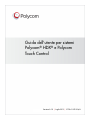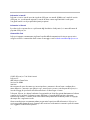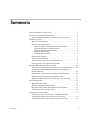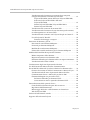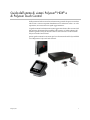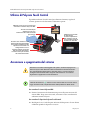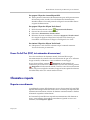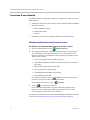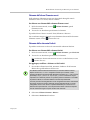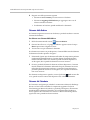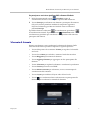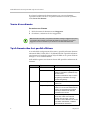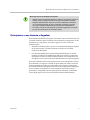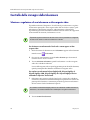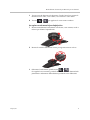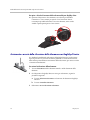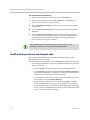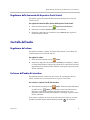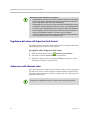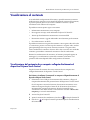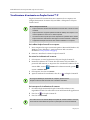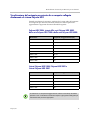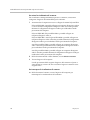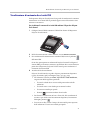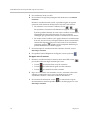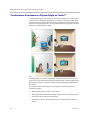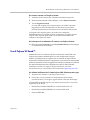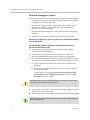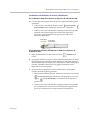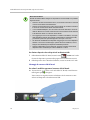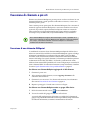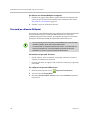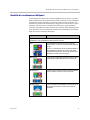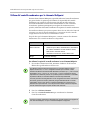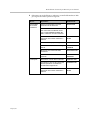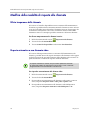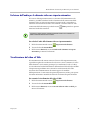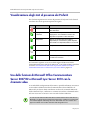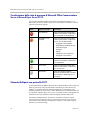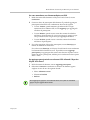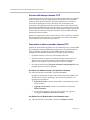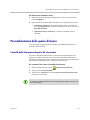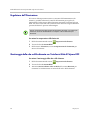Versione 3.0.5 | Luglio 2012 | 3725-61957-004/A
Guida dell'utente per sistemi
Polycom
®
HDX
®
e Polycom
Touch Control

© 2012 Polycom, Inc. Tutti i diritti riservati.
Polycom, Inc.
6001 America Center Drive
San Jose CA 95002
Stati Uniti
Nessuna parte di questo documento può essere riprodotta o trasmessa in alcuna forma o mediante alcun
mezzo elettronico o meccanico per qualsiasi scopo, senza il previo consenso scritto da parte di Polycom, Inc.
Secondo la legge, la riproduzione include la traduzione in un'altra lingua o formato.
Tra le parti, Polycom, Inc. detiene la titolarità e la proprietà di tutti i diritti di proprietà relativamente al software
contenuto nei suoi prodotti. Il software è protetto dalle leggi sul copyright degli Stati Uniti e dai trattati
internazionali. Pertanto, il software dovrà essere trattato come qualsiasi altro materiale protetto da copyright,
ad esempio libri o registrazioni audio.
Questo manuale è stato accuratamente redatto per garantire la precisione delle informazioni. Polycom, Inc.
non è responsabile di eventuali errori di stampa o di trascrizione. Le informazioni contenute in questo documento
sono soggette a modifiche senza preavviso.
ii
Informazioni sui marchi
Polycom
®
e i nomi e i marchi associati ai prodotti di Polycom sono marchi di fabbrica e/o marchi di servizio
di Polycom, Inc., nonché marchi registrati e/o marchi di diritto comune negli Stati Uniti e in altri paesi.
Tutti gli altri marchi sono di proprietà dei rispettivi proprietari.
Informazioni sui brevetti
Il prodotto incluso è protetto da uno o più brevetti degli Stati Uniti e di altri paesi e/o in attesa di brevetto di
proprietà di Polycom, Inc.
Commenti dei clienti
Polycom si impegna costantemente a migliorare la qualità della documentazione fornita, per questo motivo
accoglie con favore i commenti dei clienti. Inviare un messaggio e-mail a videodocumentati[email protected].

Polycom, Inc. iii
Sommario
Utilizzo di Polycom Touch Control . . . . . . . . . . . . . . . . . . . . . . . . . . . . . . . . . 2
Accensione e spegnimento del sistema . . . . . . . . . . . . . . . . . . . . . . . . . . . . . . 2
Power-On Self Test (POST, test automatico di accensione) . . . . . . . . . . 3
Chiamata e risposta . . . . . . . . . . . . . . . . . . . . . . . . . . . . . . . . . . . . . . . . . . . . . . . 3
Risposta a una chiamata . . . . . . . . . . . . . . . . . . . . . . . . . . . . . . . . . . . . . . . 3
Esecuzione di una chiamata . . . . . . . . . . . . . . . . . . . . . . . . . . . . . . . . . . . . 4
Chiamata mediante immissione di nome o numero . . . . . . . . . . . . 4
Chiamata dall'elenco Chiamate recenti . . . . . . . . . . . . . . . . . . . . . . . 5
Chiamata dalla schermata Preferiti . . . . . . . . . . . . . . . . . . . . . . . . . . 5
Chiamate dalla Rubrica . . . . . . . . . . . . . . . . . . . . . . . . . . . . . . . . . . . . 6
Chiamate dal Calendario . . . . . . . . . . . . . . . . . . . . . . . . . . . . . . . . . . . 6
Schermata di chiamata . . . . . . . . . . . . . . . . . . . . . . . . . . . . . . . . . . . . . . . . . 7
Termine di una chiamata . . . . . . . . . . . . . . . . . . . . . . . . . . . . . . . . . . . . . . . 8
Tipi di chiamata video che è possibile effettuare . . . . . . . . . . . . . . . . . . . 8
Partecipazione a una chiamata crittografata . . . . . . . . . . . . . . . . . . . . . . 9
Controllo delle immagini della telecamera . . . . . . . . . . . . . . . . . . . . . . . . . . 10
Selezione e regolazione di una telecamera o altra sorgente video . . . 10
Avviamento e arresto della rilevazione della telecamera con
EagleEye Director . . . . . . . . . . . . . . . . . . . . . . . . . . . . . . . . . . . . . . . . . . . . 12
Impostazione e utilizzo delle preselezioni della telecamera . . . . . . . . 13
Modifica del layout durante una chiamata video . . . . . . . . . . . . . . . . . 14
Regolazione della luminosità del dispositivo Touch Control . . . . . . . 15
Controllo dell'audio . . . . . . . . . . . . . . . . . . . . . . . . . . . . . . . . . . . . . . . . . . . . . . 15
Regolazione del volume . . . . . . . . . . . . . . . . . . . . . . . . . . . . . . . . . . . . . . 15
Esclusione dell'audio del microfono . . . . . . . . . . . . . . . . . . . . . . . . . . . . 15
Regolazione del volume del dispositivo Touch Control . . . . . . . . . . . 16
Audio stereo nelle chiamate video . . . . . . . . . . . . . . . . . . . . . . . . . . . . . . 16
Visualizzazione di contenuto . . . . . . . . . . . . . . . . . . . . . . . . . . . . . . . . . . . . . . 17
Visualizzazione del contenuto da un computer collegato
direttamente al dispositivo Polycom Touch Control . . . . . . . . . . . . . . 17
Visualizzazione di contenuto con People+Content™ IP . . . . . . . . . . . 18

Guida dell'utente di sistemi Polycom HDX e Polycom Touch Control
iv Polycom, Inc.
Visualizzazione del contenuto proveniente da un computer
collegato direttamente al sistema Polycom HDX . . . . . . . . . . . . . . . . . 19
Polycom HDX 9006, sistemi della serie Polycom HDX 8000,
della serie Polycom HDX 7000 e della serie
Polycom HDX 6000 . . . . . . . . . . . . . . . . . . . . . . . . . . . . . . . . . . . . . . . 19
Sistemi Polycom HDX 9004, Polycom HDX 9002 e
Sistemi Polycom HDX 9001 . . . . . . . . . . . . . . . . . . . . . . . . . . . . . . . . 19
Visualizzazione di contenuto da un'unità USB . . . . . . . . . . . . . . . . . . . 21
Visualizzazione del contenuto da una telecamera per documenti,
un videoregistratore o un lettore DVD . . . . . . . . . . . . . . . . . . . . . . . . . . 23
Visualizzazione di contenuto con Polycom People on Content™ . . . 24
Uso di Polycom UC Board™ . . . . . . . . . . . . . . . . . . . . . . . . . . . . . . . . . . 25
Funzioni di salvataggio e recupero . . . . . . . . . . . . . . . . . . . . . . . . . . 26
Esecuzione di chiamate a più siti . . . . . . . . . . . . . . . . . . . . . . . . . . . . . . . . . . 29
Esecuzione di una chiamata Multipoint . . . . . . . . . . . . . . . . . . . . . . . . . 29
Password per chiamate Multipoint . . . . . . . . . . . . . . . . . . . . . . . . . . . . . 30
Modalità di visualizzazione Multipoint . . . . . . . . . . . . . . . . . . . . . . . . . 31
Utilizzo del controllo moderatore per le chiamate Multipoint . . . . . . 32
Modifica della modalità di risposta alle chiamate . . . . . . . . . . . . . . . . . . . . 34
Rifiuto temporaneo delle chiamate . . . . . . . . . . . . . . . . . . . . . . . . . . . . . 34
Risposta automatica a una chiamata video . . . . . . . . . . . . . . . . . . . . . . 34
Esclusione dell'audio per le chiamate video con risposta automatica
. . . 35
Visualizzazione del video sul Web . . . . . . . . . . . . . . . . . . . . . . . . . . . . . 35
Visualizzazione degli stati di presenza dei Preferiti . . . . . . . . . . . . . . . . . . 36
Uso delle funzioni di Microsoft Office Communications
Server 2007 R2 o Microsoft Lync Server 2010 con le chiamate video . . . . . 36
Gestione dei contatti con Office Communicator o Microsoft Lync . . . 37
Visualizzazione dello stato di presenza di Microsoft Office
Communications Server o Microsoft Lync Server 2010 . . . . . . . . . . . . 38
Chiamate Multipoint con protocollo CCCP . . . . . . . . . . . . . . . . . . . . . . 38
Esclusione dell'audio per chiamate CCCP . . . . . . . . . . . . . . . . . . . . 40
Come mettere in attesa e riprendere chiamate CCCP . . . . . . . . . . 40
Personalizzazione dello spazio di lavoro . . . . . . . . . . . . . . . . . . . . . . . . . . . . 41
Controllo della telecamera da parte del sito remoto . . . . . . . . . . . . . . . 41
Regolazione dell'illuminazione . . . . . . . . . . . . . . . . . . . . . . . . . . . . . . . . 42
Monitoraggio della sala o della chiamata con l'interfaccia
Web di Polycom HDX . . . . . . . . . . . . . . . . . . . . . . . . . . . . . . . . . . . . . . . . 42
Utilizzo del telecomando virtuale . . . . . . . . . . . . . . . . . . . . . . . . . . . . . . . . . . 43
Supporto delle soluzioni Polycom . . . . . . . . . . . . . . . . . . . . . . . . . . . . . . . . . 43

Polycom, Inc. 1
Guida dell'utente di sistemi Polycom
®
HDX
®
e
di Polycom Touch Control
Nella presente Guida sono incluse informazioni generali che possono risultare
utili se non si è ancora acquisita familiarità con le conferenze video o se si ha
esperienza, ma è necessario un rapido aggiornamento.
La guida contiene le informazioni utente aggiornate relative alla versione 3.0.5
del software del sistema Polycom HDX, alla versione 1.5.0 del software del
sistema operativo Polycom Touch Control e alla versione 1.5.0 del schermo
Polycom Touch Control Panel.
Questa guida contiene le istruzioni per l'uso dei sistemi di sala Polycom HDX
con il dispositivo Polycom Touch Control.

Guida dell'utente di sistemi Polycom HDX e Polycom Touch Control
2 Polycom, Inc.
Utilizzo di Polycom Touch Control
È possibile utilizzare Touch Control per effettuare chiamate, regolare il
volume, spostarsi tra le schermate e selezionare opzioni.
Accensione e spegnimento del sistema
Per accendere il sistema Polycom HDX:
>> Premere l'interruttore di alimentazione posto nella parte anteriore del
sistema HDX. Dopo circa 10 secondi, sul monitor viene visualizzata la
schermata iniziale Polycom.
Per accendere il dispositivo Polycom Touch Control:
>> Ricollegare il cavo LAN alla parte inferiore del dispositivo. Il tasto Home
si illumina quando il dispositivo è acceso.
Attenzione. Per evitare di danneggiare il file system, accertarsi di spegnere un
sistema Polycom HDX utilizzando il tasto di alimentazione del sistema stesso.
Una volta disattivata l'alimentazione, attendere almeno 15 secondi prima di
scollegare il sistema dalla relativa sorgente di alimentazione. Ciò consente
di garantire lo spegnimento corretto del sistema.
Il tasto di alimentazione influisce su tutti i sistemi HDX che si trovano entro il
raggio del telecomando, indipendentemente dall'impostazione dell'ID canale.
Scorrere verso sinistra e verso
destra nella schermata iniziale
per accedere rapidamente alle
operazioni di chiamata e di
configurazione comuni.
Premere Indietro per tornare
alla schermata precedente.
Premere Home per accedere
alla schermata iniziale.
Utilizzare la schermata
di chiamata per
accedere rapidamente
alle operazioni comuni
che è possibile eseguire
durante una chiamata.
Toccare la schermata per
selezionare una voce.
Trascinare il dito sulla schermata
per scorrere.
Utilizzare il Polycom Touch Control per
controllare un sistema Polycom HDX.

Guida dell'utente di sistemi Polycom HDX e Polycom Touch Control
Polycom, Inc. 3
Per spegnere il dispositivo sistema Polycom HDX:
>> Tenere premuto l'interruttore di alimentazione posto nella parte anteriore
del sistema per due secondi. Una volta disattivata l'alimentazione,
attendere almeno 15 secondi prima di scollegare il sistema dalla relativa
sorgente di alimentazione.
Per spegnere il dispositivo Polycom Touch Control:
1 Nella schermata iniziale toccare Impostazioni dell'utente.
2 Scorrere fino alla sezione Alimentazione.
3 Selezionare Alimentazione Touch Control.
4 Nel menu che viene visualizzato, selezionare Spegnere il Touch Control.
Se si sceglie di spegnere il dispositivo Polycom Touch Control, per
riaccenderlo sarà necessario scollegare e ricollegare il cavo LAN.
Per riattivare il dispositivo Polycom Touch Control:
>> Il dispositivo Touch Control si disattiva dopo 2 minuti di inattività.
Toccare la schermo per riattivarlo.
Power-On Self Test (POST, test automatico di accensione)
Una volta visualizzata la schermata iniziale, il sistema HDX esegue
automaticamente dei controlli sullo stato del sistema ad ogni avvio. All'inizio
di ogni controllo, sul Monitor 1 viene visualizzato un messaggio.
Se uno dei test fallisce, premere Riaggancia sul telecomando per
continuare il processo di avvio. Se si utilizza Polycom Touch Control, premere
Riaggancia sul telecomando virtuale. Tuttavia, se uno dei test del sistema
fallisce, Polycom consiglia di contattare il supporto tecnico prima di utilizzare
il sistema HDX, anche se il sistema sembra avviarsi.
Chiamata e risposta
Risposta a una chiamata
La modalità di gestione delle chiamate in arrivo di un sistema Polycom HDX
dipende dalla configurazione del sistema stesso. Il sistema può rispondere alla
chiamata automaticamente, rifiutare la chiamata automaticamente o chiedere
all'utente di rispondere manualmente.
Se il sistema Polycom HDX non risponde automaticamente alle chiamate in
arrivo, viene richiesto di rispondere manualmente. Quando si riceve una
chiamata, toccare Risposta o Ignora.

Guida dell'utente di sistemi Polycom HDX e Polycom Touch Control
4 Polycom, Inc.
Esecuzione di una chiamata
È possibile utilizzare il sistema per effettuare una chiamata video in uno dei
modi seguenti:
• Immissione di un nome o di un numero nella schermata Effettua chiamata.
• Scelta di un sito da:
— Elenco Chiamate recenti
— Schermata Preferiti
— Rubrica
• Chiamata in una riunione pianificata dalla schermata Calendario.
Chiamata mediante immissione di nome o numero
Per effettuare una chiamata mediante immissione di nome o numero:
1 Nella schermata iniziale toccare Effettua chiamata.
2 Nel campo di immissione, immettere le informazioni di composizione.
A seconda delle funzionalità del sistema in uso e del sistema a cui si
effettua la chiamata, le informazioni di composizione potrebbero essere
simili a questi esempi:
— 10.11.12.13 (indirizzo IPv4, includere i punti)
— 1b11:22ad:333a:444b:5cc5:66d6:e777:88f8 (indirizzo IPv6, includere i
due punti)
— 2555 (estensione E.164 per H.323 o SIP)
— stereo.polycom.com (nome DNS)
— 19782922854 (numero ISDN o di telefono)
— [email protected] (SIP)
Per immettere le lettere, toccare Tastiera. Toccare e mantenere in
posizione i tasti per accedere ai caratteri accentati.
Per cancellare un carattere, toccare Cancella.
3 Toccare per effettuare la chiamata.
Sul monitor del sistema HDX vengono visualizzati gli indicatori di
chiamata in corso. Quando gli indicatori diventano di colore verde,
è stata stabilita la connessione per la chiamata.
Per ulteriori informazioni sull'uso della schermata Effettua chiamata, consultare
la sezione Tipi di chiamata video che è possibile effettuare a pagina 8.

Guida dell'utente di sistemi Polycom HDX e Polycom Touch Control
Polycom, Inc. 5
Chiamata dall'elenco Chiamate recenti
Nella schermata Chiamate recenti sono disponibili i dettagli di tutte le
chiamate in arrivo e in uscita, inclusa la durata.
Per effettuare una chiamata dalla schermata Chiamate recenti:
1 Nella schermata iniziale, toccare Effettua chiamata, quindi
Chiamate recenti.
2 Toccare la voce desiderata per effettuare la chiamata.
È possibile filtrare l'elenco toccando Tutte, Effettuate o Ricevute.
Per visualizzare maggiori dettagli su una chiamata elencata nella schermata
Chiamate recenti, toccare accanto alla voce.
Chiamata dalla schermata Preferiti
È possibile visualizzare un elenco di contatti nella schermata Preferiti.
Per effettuare una chiamata dalla schermata Preferiti:
1 Nella schermata iniziale, toccare Effettua chiamata, quindi Preferiti.
2 Toccare la voce desiderata per effettuare la chiamata.
Per visualizzare ulteriori informazioni su una voce dei Preferiti, toccare
accanto alla voce.
Per aggiungere, modificare o eliminare voci dei Preferiti:
1 Per accedere all'interfaccia Web, immettere l'indirizzo IP del sistema
HDX nella riga dell'indirizzo del browser.
2 Selezionare Effettua chiamata > Rubrica.
3 Selezionare +Preferiti nella rubrica.
Per utilizzare l'interfaccia Web del sistema HDX, è necessario utilizzare Internet
Explorer versione 6.x, 7.x o 8.x e configurare il browser per consentire i cookie.
Immettere l'indirizzo IP del sistema HDX utilizzando il formato
http://indirizzoIP
(ad esempio,
http://10.11.12.13
) o
https://indirizzoIP
. Se si esegue
l'operazione in un ambiente protetto con il profilo di protezione massimo o la modalità
di protezione attivata, è necessario utilizzare il formato https://indirizzoIP.
L'uso del protocollo HTTPS garantisce che la configurazione di tutte le informazioni
di accesso (quali nomi utente e password) venga trasmessa tramite un canale
crittografato, inclusi i nomi utente e le password utilizzate per comunicare con
sistemi di terze parti sulla rete. L'uso del protocollo HTTPS consente di impedire
che tali credenziali vengano scoperte da altri utenti sulla rete.

Guida dell'utente di sistemi Polycom HDX e Polycom Touch Control
6 Polycom, Inc.
4 Eseguire una delle operazioni seguenti:
— Selezionare Crea contatto per creare un nuovo Preferito.
— Selezionare Aggiungi dalla Rubrica per aggiungere una voce di
rubrica esistente ai Preferiti.
— Evidenziare un Preferito, quindi modificarlo o eliminarlo.
Chiamate dalla Rubrica
Se il sistema è registrato in un server di rubrica, è possibile accedere o ricercare
un nome da chiamare.
Per effettuare una chiamata dalla Rubrica:
1 Nella schermata iniziale toccare Cerca in Rubrica.
2 Scorrere fino alla voce o al gruppo desiderato oppure toccare il campo
Ricerca per iniziare a digitare il nome.
3 Toccare una voce per effettuare la chiamata.
Se si chiama un contatto con più dispositivi, il sistema HDX tenta di effettuare
la chiamata nel modo riportato di seguito:
1 Utilizzando il primo tipo di chiamata nell'ordine di composizione preferito
configurato dall'amministratore, il sistema chiama il primo dispositivo
incluso nell'elenco della voce di rubrica, quindi il secondo dispositivo e
via di seguito, fino a quando la chiamata non viene connessa.
2 Se non è possibile effettuare la chiamata ad alcun dispositivo, il sistema
tenta di effettuare la chiamata utilizzando il tipo di chiamata successivo
nell'ordine di composizione preferito, a partire dal primo dispositivo,
passando quindi al secondo e via di seguito, fino a quando la chiamata
non viene connessa.
Per chiamare un dispositivo specifico, toccare il pulsante Info accanto alla
voce, quindi toccare il numero del dispositivo che si desidera chiamare.
Chiamate dal Calendario
Se il sistema è configurato per stabilire la connessione a Microsoft Exchange
Server e nel sito locale è installato il componente aggiuntivo Polycom
Conferencing per Microsoft Outlook, è possibile partecipare a una riunione
pianificata dalla schermata Calendario. Se la schermata del Calendario è
vuota, significa che il sistema non è connesso a Microsoft Exchange Server
oppure che non è pianificata alcuna riunione.

Guida dell'utente di sistemi Polycom HDX e Polycom Touch Control
Polycom, Inc. 7
Per partecipare a una riunione pianificata dalla schermata Calendario:
1 Nella schermata iniziale toccare Calendario oppure la
visualizzazione di data e ora nella parte superiore della schermata.
2 Toccare Partecipa per effettuare una chiamata e partecipare alla riunione.
Solo per le riunioni pianificate mediante il componente aggiuntivo
Polycom Conferencing per Microsoft Outlook viene visualizzato il
pulsante Partecipa.
È possibile alternare le schermate di visualizzazione giornaliera e
di visualizzazione mensile. È possibile toccare Informazioni nella
visualizzazione giornaliera per visualizzare i dettagli relativi alla riunione e
partecipare alla riunione.
Schermata di chiamata
Durante una chiamata, viene visualizzata la schermata di chiamata. Dalla
schermata di chiamata è possibile completare le seguenti operazioni:
• Toccare il dispositivo di scorrimento Volume per regolare il volume del
sito locale.
• Toccare l'icona Muto per escludere o riattivare l'audio dei microfoni.
• Toccare Riaggancia per terminare la chiamata.
• Toccare Aggiungi chiamata per aggiungere un altro partecipante alla
chiamata.
•
Toccare
Telecamere
per regolare le telecamere o visualizzare le preselezioni.
• Toccare Tastiera per inviare toni DTMF.
• Toccare Mostra contenuto per selezionare, avviare o interrompere la
visualizzazione del contenuto.
• Toccare Layout per modificare il layout video del sito locale.
• Toccare per visualizzare ulteriori informazioni sui partecipanti alla
chiamata o per visualizzare le statistiche di chiamata.
Riaggancia Aggiungi chiamata Telecamere
Tastiera Mostra contenuto Layout
Muto

Guida dell'utente di sistemi Polycom HDX e Polycom Touch Control
8 Polycom, Inc.
Se si lascia la schermata di chiamata mentre è in corso una chiamata,
è possibile accedervi di nuovo in qualsiasi momento toccando il pulsante
verde Torna alla chiamata.
Termine di una chiamata
Per terminare una chiamata:
1 Nella schermata di chiamata toccare Riaggancia.
2 Se richiesto, confermare di voler riagganciare.
Tipi di chiamata video che è possibile effettuare
A seconda della configurazione del sistema, è possibile effettuare chiamate
utilizzando ISDN, H.323, SIP o V.35/RS-449/RS-530. È possibile effettuare
una chiamata solo audio dai sistemi Polycom HDX con le opzioni Telefono
analogico o Voce su ISDN abilitate.
Nella tabella seguente sono elencate alcune delle possibili combinazioni di
chiamata.
Nelle chiamate solo audio, se la persona al telefono analogico riaggancia per prima,
è necessario disconnettere la chiamata dal sistema Polycom HDX, così come si
riaggancia il ricevitore del telefono per terminare una telefonata tradizionale.
Da:
È possibile chiamare:
Componendo:
ISDN ISDN Numero di telefono.
IP Il numero di telefono del gateway del sito
remoto e l'estensione (indirizzo E.164)
del sito remoto.
Immettere l'estensione dopo il numero
del gateway o attendere che venga
richiesto dal gateway.
LAN Siti di rete e pubblici SIP URI, indirizzo E.164, nome DNS o
indirizzo IP.
Siti protetti e privati In genere, il numero del gateway del sito
remoto e il numero del sistema del sito
remoto. Per informazioni sul metodo
ottimale per effettuare la chiamata,
consultare il sito remoto.
ISDN A seconda del gatekeeper H.323 o del
server SIP, codice di accesso del
gateway del sito locale, codice di
velocità e numero ISDN del sito remoto.
Per ulteriori informazioni, contattare
l'amministratore del sistema.

Guida dell'utente di sistemi Polycom HDX e Polycom Touch Control
Polycom, Inc. 9
Partecipazione a una chiamata crittografata
Se nel sistema è abilitata la crittografia, sul monitor viene visualizzata un'icona
a forma di lucchetto chiuso ad indicare che la chiamata è crittografata. Se una
chiamata non è crittografata, sul monitor appare un'icona a forma di
lucchetto aperto.
• Durante una chiamata punto a punto o una chiamata Multipoint ospitata
da un altro sistema, l'icona del lucchetto visualizza lo stato della
connessione dell'utente.
• Se la chiamata Multipoint è ospitata dal sistema dell'utente, l'icona del
lucchetto visualizza una combinazione dello stato di tutte le connessioni:
crittografata se tutte le connessioni della chiamata sono crittografate, non
crittografata se una o più connessioni della chiamata non sono crittografate.
In un'unica chiamata alcune connessioni possono essere crittografate e altre no.
Se la chiamata è sovrapposta o include un punto finale solo audio, l'icona del
lucchetto potrebbe non indicare correttamente se la chiamata è crittografata.
Se il sistema richiede la crittografia, il sito remoto deve supportare la crittografia;
in caso contrario, la chiamata non verrà completata. Per evitare rischi di
protezione, è consigliabile che tutti i partecipanti comunichino verbalmente
lo stato delle proprie icone a forma di lucchetto all'inizio della chiamata.
Note sugli scenari di composizione speciale:
•
Quando si chiama un sistema IP attraverso un gateway che richiede un'estensione
(indirizzo E.164), immettere l'estensione nel campo di chiamata se possibile.
Rivolgersi all'amministratore di rete per conoscere il delimitatore di estensione
che è necessario immettere nel campo di chiamata. Ad esempio, per alcune
reti vengono utilizzati i simboli ## per separare l'estensione dall'indirizzo IP.
• Per inserire una pausa, nella stringa di composizione aggiungere una virgola
per ogni secondo di pausa che si desidera inserire.

Guida dell'utente di sistemi Polycom HDX e Polycom Touch Control
10 Polycom, Inc.
Controllo delle immagini della telecamera
Selezione e regolazione di una telecamera o altra sorgente video
È possibile utilizzare il dispositivo Touch Control per selezionare e regolare
la telecamera principale o altre sorgenti video del sito locale o remoto, quali
telecamere per documenti, computer, videoregistratori o lettori DVD.
È possibile regolare altre telecamere ausiliarie o del sito remoto che supportino
le funzionalità di rotazione, inclinazione e zoom.
Per selezionare una telecamera del sito locale o remoto oppure un'altra
sorgente video:
1 Nella schermata di chiamata toccare Telecamera oppure nella schermata
iniziale toccare Telecamere.
2 Se è in corso una chiamata, toccare Locale o Remoto per selezionare il
controllo del sito locale o remoto.
3 Toccare Seleziona telecamera, quindi la telecamera o un'altra sorgente
video che si desidera utilizzare.
L'icona della sorgente video si sposta leggermente più in alto nella schermata,
quindi i partecipanti alla chiamata visualizzano la sorgente video.
Per regolare una telecamera Polycom EagleEye HD, Polycom EagleEye II,
Polycom EagleEye 1080, Polycom EagleEye III o Polycom EagleEye Director
utilizzando il dispositivo Touch Control
1 Selezionare una sorgente video del sito locale o remoto che si desidera
controllare. Durante una chiamata Multipoint ospitata da un sistema che
partecipa alla chiamata, è unicamente possibile regolare una telecamera
del sito remoto che ha attualmente la parola.
2 Toccare Controlla telecamera.
È possibile regolare la telecamera del sito remoto solo se quest'ultima è configurata
nel sito remoto stesso in modo di consentirne il controllo.
Se si utilizza una telecamera EagleEye Director ed è attivata la modalità di rilevazione
telecamera, è necessario disattivare tale modalità prima di regolare la telecamera.

Guida dell'utente di sistemi Polycom HDX e Polycom Touch Control
Polycom, Inc. 11
3 Toccare i tasti di direzione sul dispositivo Touch Control per spostare la
telecamera verso l'alto, verso il basso, verso sinistra o verso destra.
4 Toccare e per applicare lo zoom avanti o indietro.
Per regolare una telecamera Polycom EagleEye View:
1 Ruotare manualmente la telecamera verso destra, verso sinistra, in alto o
in basso per definire l'inquadratura.
2 Ruotare la rotellina della messa a fuoco per regolare la messa a fuoco.
3 Selezionare la telecamera, quindi toccare e .
Se si applica lo zoom avanti, è possibile utilizzare le funzioni elettroniche di
panoramica o inclinazione della telecamera premendo i tasti di direzione.

Guida dell'utente di sistemi Polycom HDX e Polycom Touch Control
12 Polycom, Inc.
Per aprire o chiudere l'otturatore della telecamera Polycom EagleEye View:
>> Spostare il dispositivo di scorrimento verso destra per chiudere
l'otturatore o verso sinistra per aprirlo. Con l'otturatore chiuso,
è comunque possibile effettuare e ricevere chiamate, senza essere
visibili ai partecipanti presso il sito remoto.
Avviamento e arresto della rilevazione della telecamera con EagleEye Director
Se è abilitata la modalità di rilevazione di EagleEye Director, la telecamera
segue la persona o le persone che stanno parlando. L'azione di rilevazione,
detta inoltre posizionamento automatico della telecamera, può essere avviata
o arrestata manualmente.
Per avviare la rilevazione della telecamera:
1 Toccare Telecamere nella schermata iniziale o nella schermata delle
chiamate.
2 Se il dispositivo EagleEye Director non è già selezionato, seguire la
procedura seguente:
a Toccare Seleziona telecamere e selezionare la telecamera EagleEye
Director.
b Toccare Controlla telecamera.
3 Selezionare Avvia rilevazione telecamera.

Guida dell'utente di sistemi Polycom HDX e Polycom Touch Control
Polycom, Inc. 13
Per arrestare la rilevazione della telecamera:
>> Toccare Telecamere nella schermata iniziale o nella schermata delle
chiamate, quindi selezionare Interrompi rilevazione telecamera.
La rilevazione della telecamera viene anche avviata o arrestata in base alle
azioni seguenti:
• La rilevazione della telecamera viene avviata automaticamente quando si
effettua una chiamata.
• La rilevazione della telecamera viene arrestata al termine di una chiamata.
• La rilevazione della telecamera viene momentaneamente sospesa quando
si disattivano i microfoni del sistema HDX. Essa riprende alla riattivazione
dei microfoni del sistema HDX.
Impostazione e utilizzo delle preselezioni della telecamera
Le preselezioni della telecamera sono posizioni memorizzate nella telecamera
che è possibile creare prima o durante la chiamata.
Le preselezioni consentono di:
•
Puntare rapidamente una telecamera su posizioni predefinite in una stanza;
• Selezionare una sorgente video quale un videoregistratore o lettore DVD,
una telecamera per documenti o una telecamera ausiliaria.
Se la telecamera del sistema supporta i movimenti di rotazione, inclinazione e
zoom, è possibile creare fino a 10 posizioni preselezionate per la telecamera del
sito locale. In ogni preselezione sono memorizzati il numero della telecamera,
il livello di zoom e la direzione. Le preselezioni rimangono attive finché non
vengono eliminate o modificate.
Se è consentito il controllo della telecamera del sito remoto, è possibile creare fino
a 10 preselezioni per tale telecamera. Queste preselezioni vengono salvate solo per
la durata della chiamata. È inoltre possibile utilizzare le preselezioni che sono state
create sul sito remoto per controllare la telecamera del sito remoto.
Per visualizzare le preselezioni o spostare la telecamera su una preselezione
memorizzata:
1 Nella schermata iniziale o di chiamata, toccare Telecamera.
2 Durante una chiamata, toccare Locale o Remoto per selezionare il
controllo del sito locale o del sito remoto.
3 Toccare Visualizza preselezioni.
Le icone per le preselezioni 0-9 vengono visualizzate sullo schermo.
Le icone di preselezione compatte indicano le posizioni della telecamera
memorizzate. Le icone trasparenti indicano le preselezioni non assegnate.
4 Toccare un numero per accedere a una preselezione salvata.

Guida dell'utente di sistemi Polycom HDX e Polycom Touch Control
14 Polycom, Inc.
Per memorizzare una preselezione:
1 Nella schermata iniziale o di chiamata, toccare Telecamera.
2 Durante una chiamata, toccare Locale o Remoto per selezionare una
telecamera del sito locale o del sito remoto.
3 Toccare Seleziona telecamera per selezionare una telecamera o un'altra
sorgente video.
4 Toccare Controlla telecamera per spostare la telecamera nella posizione
desiderata.
5 Toccare Visualizza preselezioni, quindi toccare e tenere premuto per
5 secondi un numero per memorizzare la posizione della preselezione.
Eventuali preselezioni esistenti memorizzate in corrispondenza del
numero selezionato vengono sostituite.
Modifica del layout durante una chiamata video
Alla connessione della chiamata, è possibile modificare il layout video
visualizzato presso il sito locale.
>> Nella schermata di chiamata, toccare Layout. Se la schermata di chiamata
non contiene una scheda Layout, non è possibile modificare il layout video
presso il sito locale.
— Toccare Interno per modificare la posizione dell'immagine PIP.
— Toccare Esterno, quindi selezionare Toccare per cambiare il layout al
centro della schermata per visualizzare i vari layout di emulazione di
doppio monitor sullo schermo del sistema HDX.
— per scambiare il video locale e il video remoto, che include sia persone
che contenuto, toccare Scambia immagine.
— Se la chiamata è ospitata da un sistema Polycom RMX
®
, potrebbe
venire visualizzata una scheda Layout siti multipli, che è possibile
toccare per selezionare più visualizzazioni multipoint per vari numeri
di siti. Toccare la scheda Immagine utente per tornare alle opzioni PIP
Interno, Esterno e Scambia immagine.
Non è possibile eliminare una preselezione. Pertanto, sovrascrivere una
preselezione esistente con la nuova posizione della telecamera.

Guida dell'utente di sistemi Polycom HDX e Polycom Touch Control
Polycom, Inc. 15
Regolazione della luminosità del dispositivo Touch Control
È possibile regolare la luminosità dello schermo del dispositivo Polycom
Touch Control.
Per regolare la luminosità dello schermo del dispositivo Touch Control:
1 Nella schermata iniziale toccare Impostazioni dell'utente.
2 Selezionare la scheda Touch Control, se visualizzata.
3 Utilizzare il dispositivo di scorrimento sotto Schermo per regolare la
luminosità dello schermo.
Controllo dell'audio
Regolazione del volume
È possibile aumentare o ridurre il volume della riunione. La modifica del
volume influisce solo sull'audio del sito.
Per regolare il volume:
1 Nella schermata iniziale toccare Audio.
2 Utilizzare il dispositivo di scorrimento Volume per aumentare o ridurre
il volume della chiamata. Durante una chiamata, il controllo del volume è
disponibile nella schermata della chiamata e nell'angolo superiore destro
di altre schermate.
Esclusione dell'audio del microfono
È possibile disattivare il microfono per evitare che i partecipanti del sito
remoto ascoltino una conversazione in corso presso il sito locale.
Per escludere o riattivare l'audio del microfono:
>> Nella schermata iniziale toccare Audio. Nella schermata dell'audio è
possibile toccare Muto per controllare i microfoni. Durante una
chiamata, i controlli di esclusione dell'audio del microfono sono
disponibili nella schermata della chiamata e nell'angolo superiore destro
di altre schermate.
Se al sistema è collegato un array di microfoni da tavolo Polycom, è inoltre
possibile escludere l'audio della chiamata premendo sul microfono.

Guida dell'utente di sistemi Polycom HDX e Polycom Touch Control
16 Polycom, Inc.
Regolazione del volume del dispositivo Touch Control
È possibile regolare i livelli di volume della suoneria e dei segnali di allarme
utente del dispositivo Polycom Touch Control.
Per regolare il volume del dispositivo Touch Control:
1 Nella schermata iniziale toccare Impostazioni dell'utente.
2 Selezionare la scheda Touch Control, se visualizzata.
3 Utilizzare il dispositivo di scorrimento Volume per regolare il volume
del dispositivo Polycom Touch Control.
Audio stereo nelle chiamate video
Se la sala conferenze è configurata per utilizzare l'audio in stereo, gli ingressi
del microfono sinistro e destro vengono configurati durante l'impostazione
del sistema. È importante non spostare i microfoni per non compromettere la
qualità dell'audio stereo.
Note sull'esclusione dell'audio del microfono:
• La disattivazione del microfono consente di disattivare l'audio proveniente dagli
ingressi audio ausiliari dei sistemi della serie Polycom HDX 7000, della serie
Polycom HDX 8000 e della serie Polycom HDX 9000.
• La disattivazione del microfono non implica l'esclusione dell'audio proveniente
da dispositivi collegati agli ingressi audio del contenuto o del videoregistratore.
• L'indicatore rosso di disattivazione audio sulla parte anteriore della telecamera
Polycom EagleEye View si illumina quando l'audio del sistema è disattivato o
quando viene disattivato l'audio di un microfono Polycom collegato.
• L'esclusione dell'audio del microfono può essere effettuata automaticamente in
caso di risposta automatica a una chiamata in arrivo.
L'audio stereo è disponibile solo per le chiamate video a 256 Kbps o superiori.
La pagina si sta caricando...
La pagina si sta caricando...
La pagina si sta caricando...
La pagina si sta caricando...
La pagina si sta caricando...
La pagina si sta caricando...
La pagina si sta caricando...
La pagina si sta caricando...
La pagina si sta caricando...
La pagina si sta caricando...
La pagina si sta caricando...
La pagina si sta caricando...
La pagina si sta caricando...
La pagina si sta caricando...
La pagina si sta caricando...
La pagina si sta caricando...
La pagina si sta caricando...
La pagina si sta caricando...
La pagina si sta caricando...
La pagina si sta caricando...
La pagina si sta caricando...
La pagina si sta caricando...
La pagina si sta caricando...
La pagina si sta caricando...
La pagina si sta caricando...
La pagina si sta caricando...
La pagina si sta caricando...
-
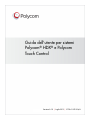 1
1
-
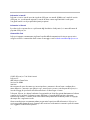 2
2
-
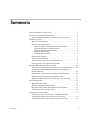 3
3
-
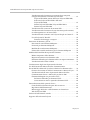 4
4
-
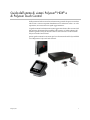 5
5
-
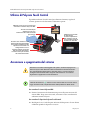 6
6
-
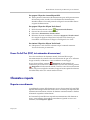 7
7
-
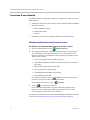 8
8
-
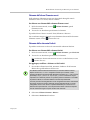 9
9
-
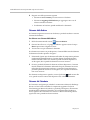 10
10
-
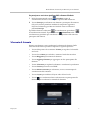 11
11
-
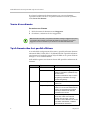 12
12
-
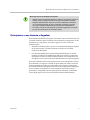 13
13
-
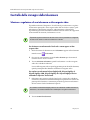 14
14
-
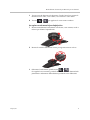 15
15
-
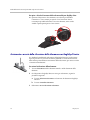 16
16
-
 17
17
-
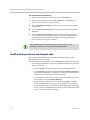 18
18
-
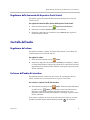 19
19
-
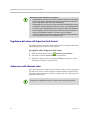 20
20
-
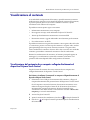 21
21
-
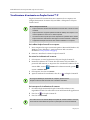 22
22
-
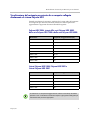 23
23
-
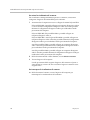 24
24
-
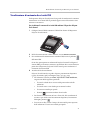 25
25
-
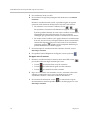 26
26
-
 27
27
-
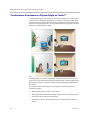 28
28
-
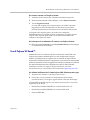 29
29
-
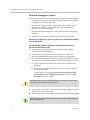 30
30
-
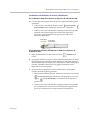 31
31
-
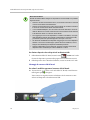 32
32
-
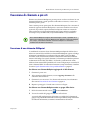 33
33
-
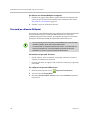 34
34
-
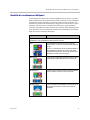 35
35
-
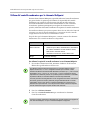 36
36
-
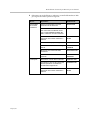 37
37
-
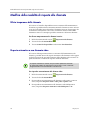 38
38
-
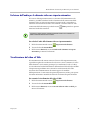 39
39
-
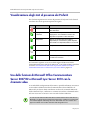 40
40
-
 41
41
-
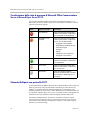 42
42
-
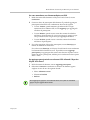 43
43
-
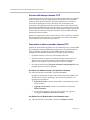 44
44
-
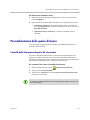 45
45
-
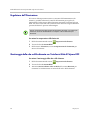 46
46
-
 47
47
Poly HDX 8000 Guida utente
- Tipo
- Guida utente
Documenti correlati
-
Poly HDX 7000 Guida utente
-
Poly HDX 7000 Administrator Guide
-
Poly HDX 4000 Guida utente
-
Poly CX7000 Guida utente
-
Poly CX5500 Guida utente
-
Poly Communicator C100S for Skype Manuale utente
-
Poly HDX 4000 Guida Rapida
-
Poly QDX 6000 Guida utente
-
Poly CX5000 Guida d'installazione
-
Poly CX5000 Guida d'installazione
Altri documenti
-
Polycom COMMUNICATOR C100S Manuale utente
-
Polycom QUICKSTART VS4000 Manuale utente
-
Polycom QUICKSTART VS4000 Manuale utente
-
Polycom Webcam 3000 Manuale utente
-
Polycom DOC2709A Manuale utente
-
Polycom CRT Television Manuale utente
-
Polycom VIEWSTATION Setting Up
-
DeLOCK 18341 Scheda dati
-
Polycom QUICKSTART VS4000 Setting Up
-
Digitus DS-55580 Guida Rapida